win10 下搭建c++开发环境(CMake+MinGW+VSCode)
1、minGW安装
建议64位操作系统选择x86_64-posix-seh,下载后得到 x86_64-8.1.0-release-posix-seh-rt_v6-rev0.7z 文件,解压后得到 mingw64文件夹,copy该文件夹到安装目录即可,我一般放在 D:\Program Files\mingw64 路径下,然后配置环境变量,添加;
path = D:\Program Files\mingw64\bin
2、安装CMake
下载直接安装即可,我一般安装在 D:\Program Files\CMake, 配置环境变量, 添加:
path = D:\Program Files\CMake\bin
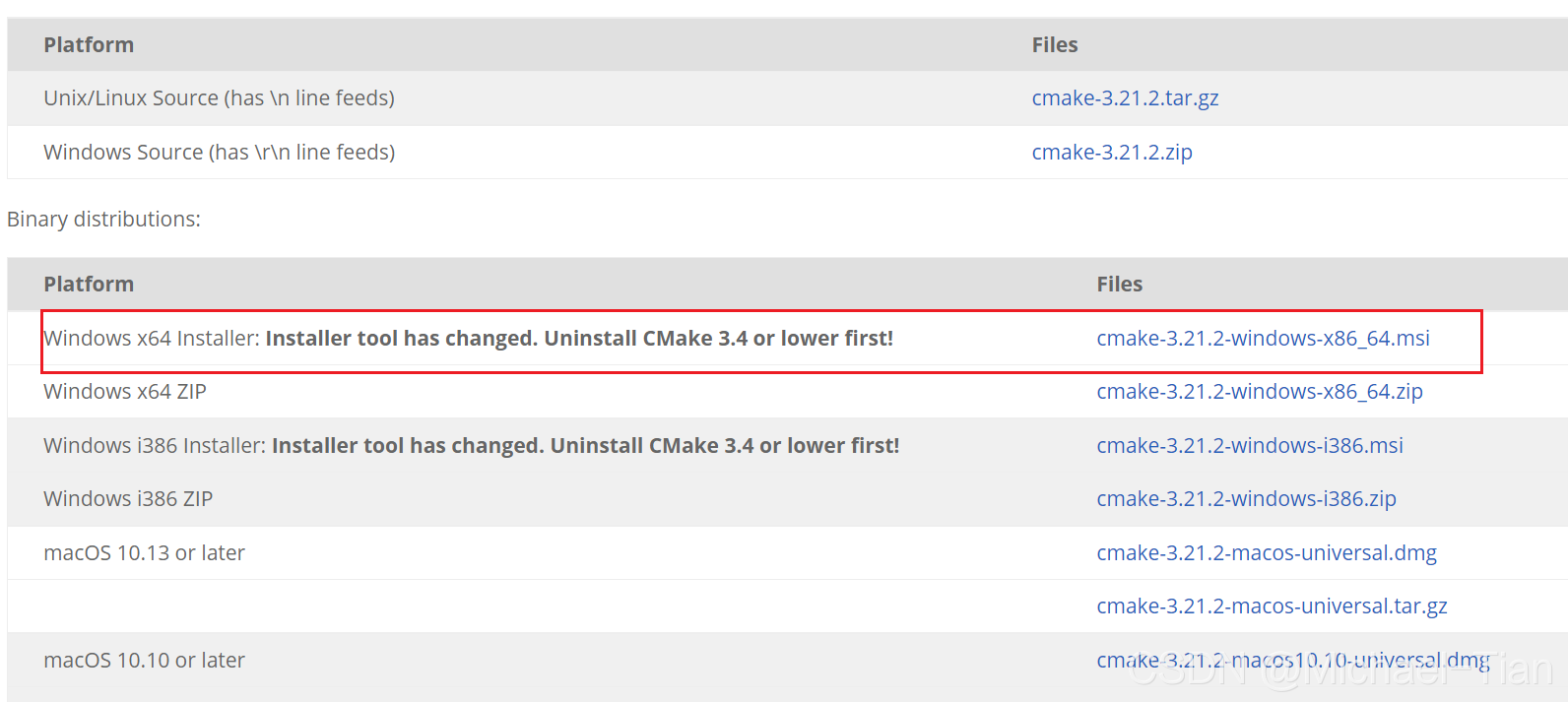
3、安装VSCode
下载直接安装即可,我一般安装在 D:\Program Files\Microsoft VS Code, 不需要添加环境变量,安装的时候可以去掉勾选。
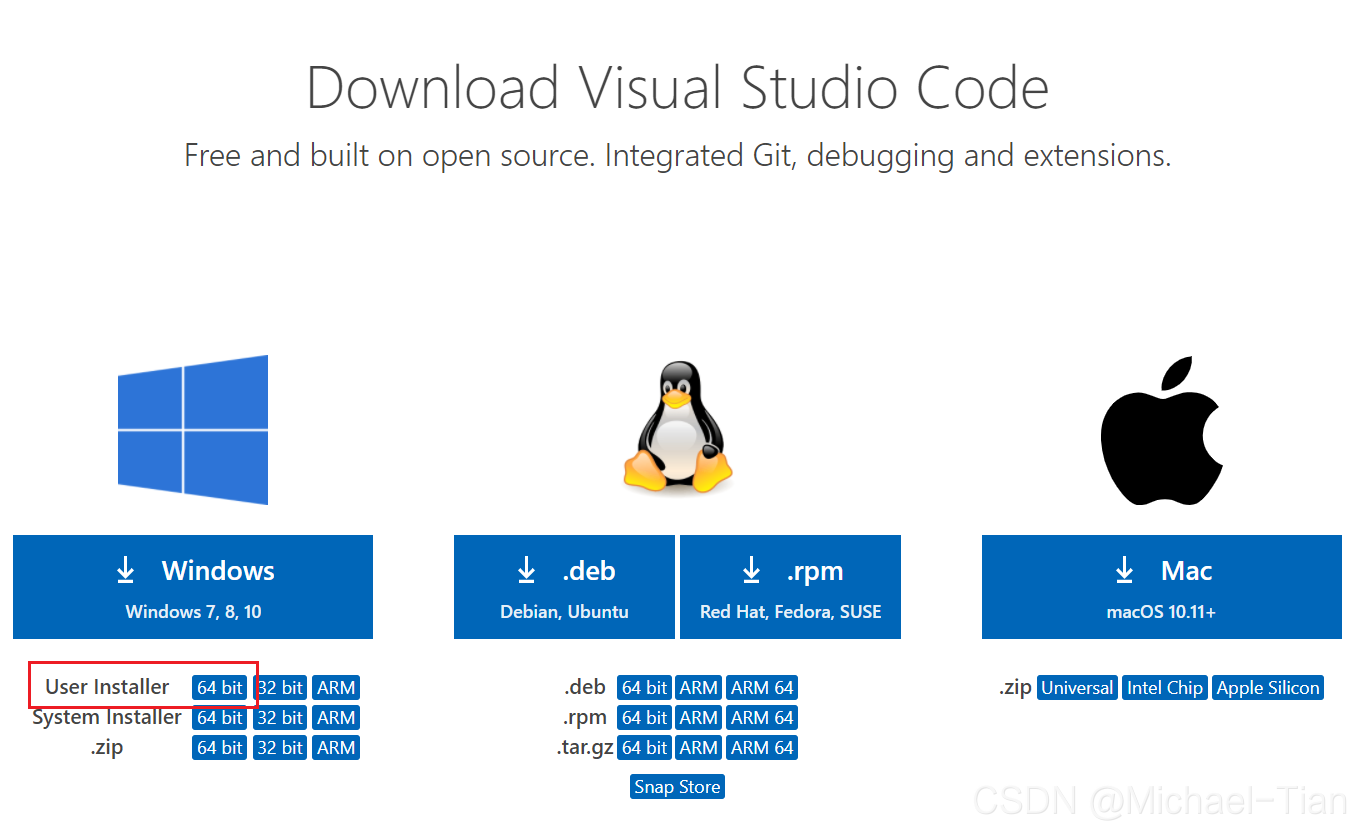
常用插件:(以下插件注意名字大小写,因为搜索的时候会推荐许多同类软件,好坏参差不齐,建议使用如下插件)
1、Chinese (Simplified) Language Pack for Visual Studio Code
2、C/C++ for Visual Studio Code
3、Better C++ Syntax
4、C/C++ Themes
5、CMake Tools
6、CMake
7、Bracket Pair Colorizer
8、Clang-Format
9、TODO List
10、VS Code Counter
11、Material Icon Theme
12、Code Runner
其他插件如git相关的,markdown插件等可以选择性安装
常用设置:
1、VSCode 修改文件后自动保存:文件->首选项->设置->搜索auto save 选择 afterDelay
4、第一个c++程序
选择工程文件夹, 例如 ~/workspace/demo/learn1, 在文件夹下新建两个文件,如下:
HelloWorld.cpp
#include<iostream>
using namespace std;
int main(int argc, char **argv){
cout << "Hello World" << endl;
}CMakeLists.txt
cmake_minimum_required( VERSION 3.0)
project(HellWorld)
add_executable(${PROJECT_NAME} HelloWorld.cpp)此时如果没有提示选择编译器(GCC\G++等路径),可以 重启窗口: ctrl+shift+p, 然后搜索 reload ,就会出现重启窗口的选项。
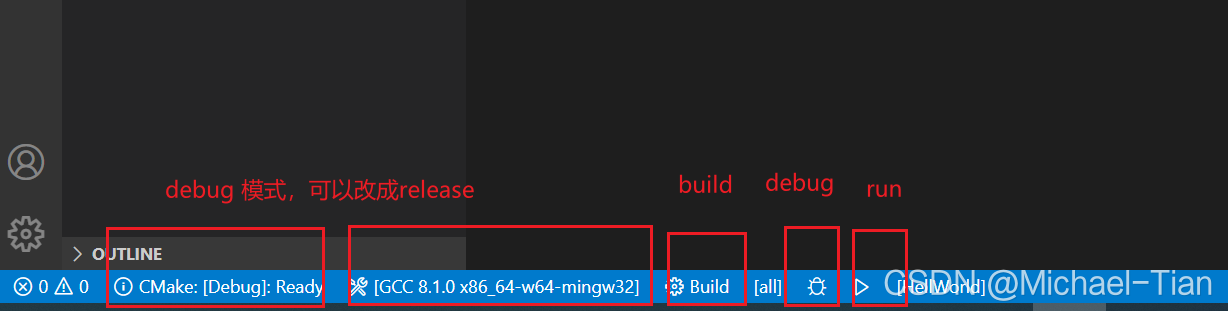
点击 build, 然后点击 run 就可以运行了